Napraw przepraszam, Chromecast napotkał błąd sieciowy

- 2752
- 547
- Seweryn Augustyniak
Chromecast to urządzenie strumieniowe produkowane przez Google. Dzięki chromecastowi użytkownicy mogą przesyłać strumieniowo filmy z telefonów i innych urządzeń bezpośrednio do telewizji - jeśli działa to poprawnie.
Niestety wiele osób zgłasza otrzymanie wiadomości: „Przepraszam, Chromecast napotkał błąd sieciowy.”W tym artykule omówimy wspólne przyczyny tego komunikatu o błędzie i niektóre poprawki, aby odzyskać i uruchomić chromecast.
Spis treści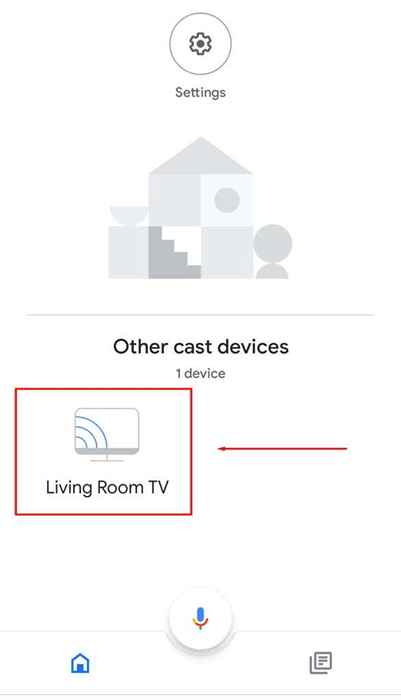
- otwarty Ustawienia Stukając ikonę COG.
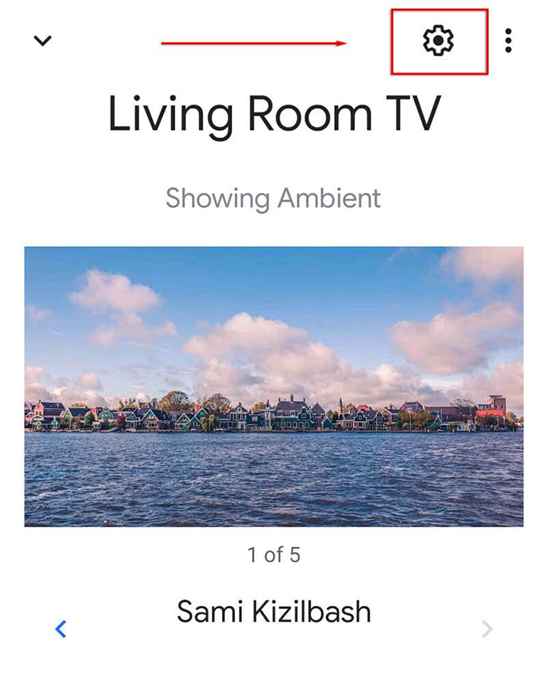
- Uzyskiwać Informacje o urządzeniu.
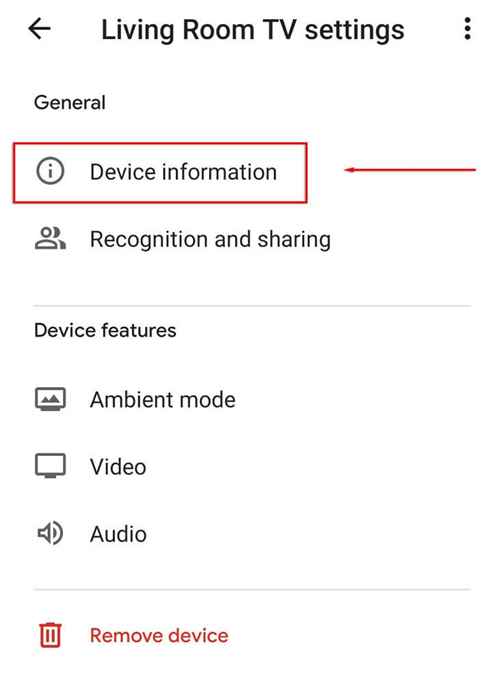
- Obok Wi-Fi, dotknij Zapominać.
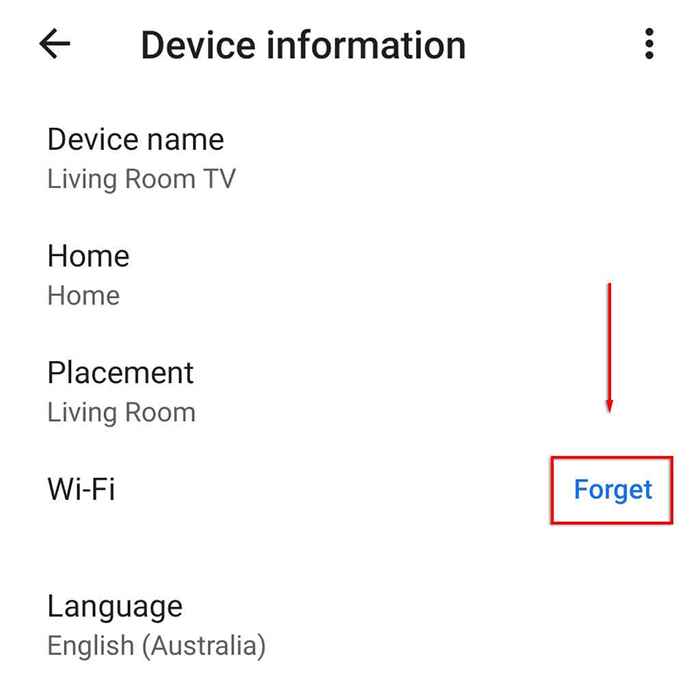
- Uzyskiwać Zapomnij o sieci.

- Skonfiguruj jeszcze raz chromecast, stukając + Ikona następnie stukanie Skonfiguruj urządzenie.
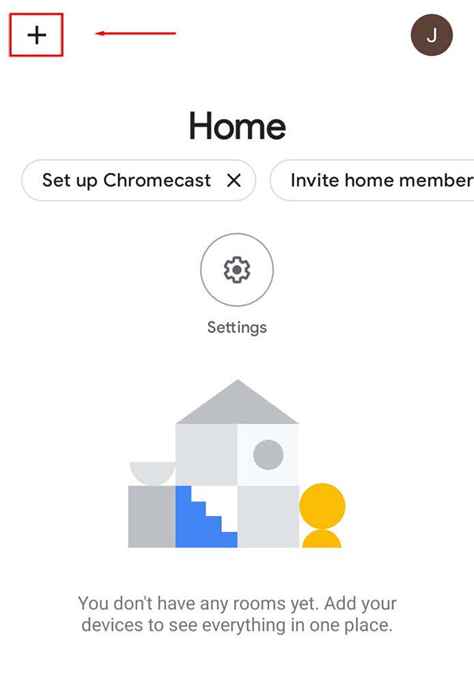
- Wybierać Nowe urządzenie.
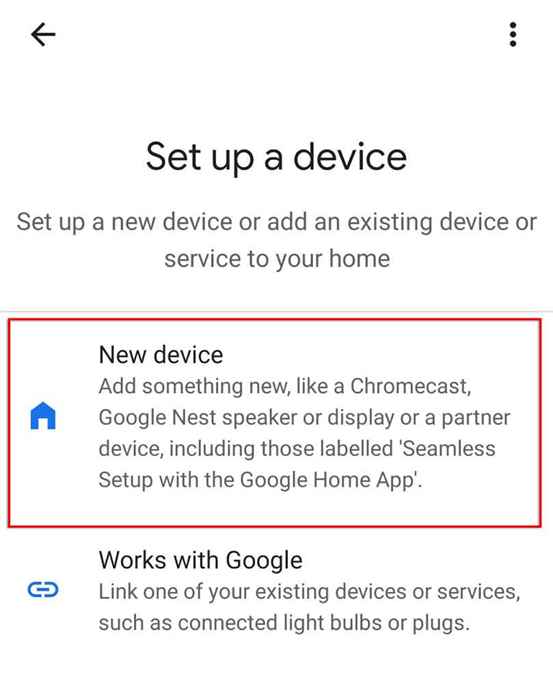
- Wybierz swój dom, a następnie poczekaj, aż aplikacja znajdzie chromecast i wypełnij konfigurację.
Dodatkowo, starsze wersje Chromecast będą miały kabel HDMI Extender, który może pomóc chromecastowi wytrącić się z telewizora i odbierać sygnały Wi-Fi.
Jeśli używasz VPN, sprawdź, czy otrzymujesz przepustowość, jest wystarczająco wysoka, aby przesyłać strumieniowo usługi wideo. Wszelkie przerwy spowodują odpad. Należy również pamiętać, że jeśli próbujesz użyć Chromecast podczas VPN, musisz upewnić się, że chromecast jest połączony za pomocą tego samego VPN; W przeciwnym razie nie zadziała.
Sprawdź, czy aplikacja jest winna
Drugą najbardziej prawdopodobną przyczyną chromekastu napotykającego błąd sieciowy jest to, że aplikacja, z której próbujesz przesyłać strumieniowo.
Możesz to sprawdzić, próbując wielu aplikacji. Na przykład, jeśli otrzymujesz komunikat o błędzie, gdy próbujesz przesyłać strumieniowo z Netflix, spróbuj załadować wideo z YouTube lub coś innego i sprawdź, czy pojawi się wiadomość. Jeśli tak nie.
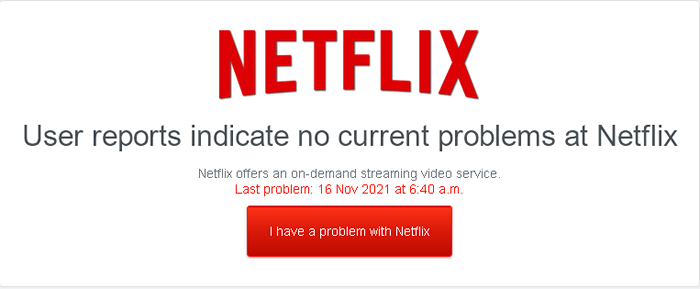
Jeśli otrzymasz komunikat o błędzie bez względu na to, jakiej aplikacji używasz, czas wypróbować więcej poprawek.
Zresetuj swój chromecast
Błąd może być również spowodowany przez ustawienia chromekastowe lub usterkę w chromekcie. Aby to uniknąć, możesz zresetować chromecast z powrotem do jego fabrycznych ustawień domyślnych.
Aby zresetować chromecast:
- Upewnij się, że jest prawidłowo podłączony.
- Trzymaj mały przycisk z boku w dół przez 20 do 25 sekund.

- Na ekranie telewizji pojawi się wiadomość, że wraca do ustawień fabrycznych.
Alternatywnie:
- Otworzyć Google Home Aplikacja na twoim urządzeniu.
- Dotknij swojego urządzenia. Jeśli twoje urządzenie nie pojawia się, dotknij Ustawienia > Pokoje i grupy > Inne urządzenia obsadzone > Następnie dotknij urządzenia.
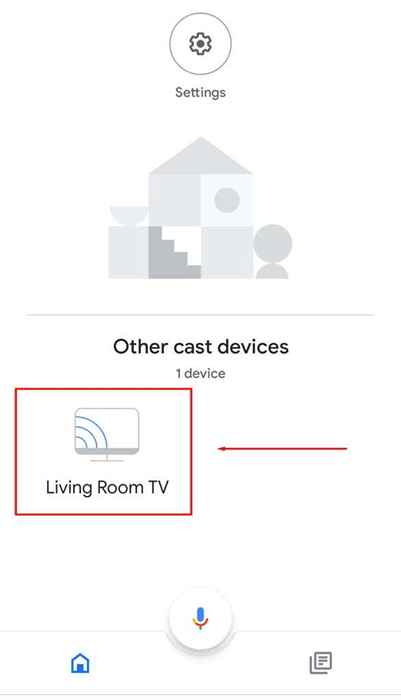
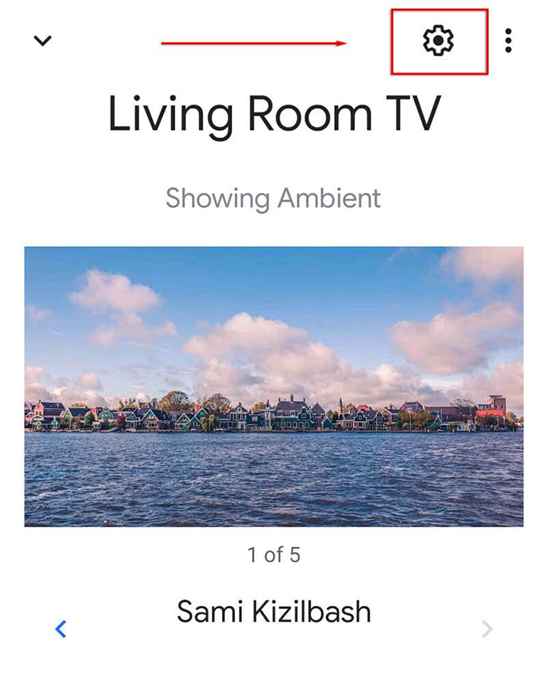
- Stuknij w trzy kropki, Następnie wybierz Przywrócenie ustawień fabrycznych.
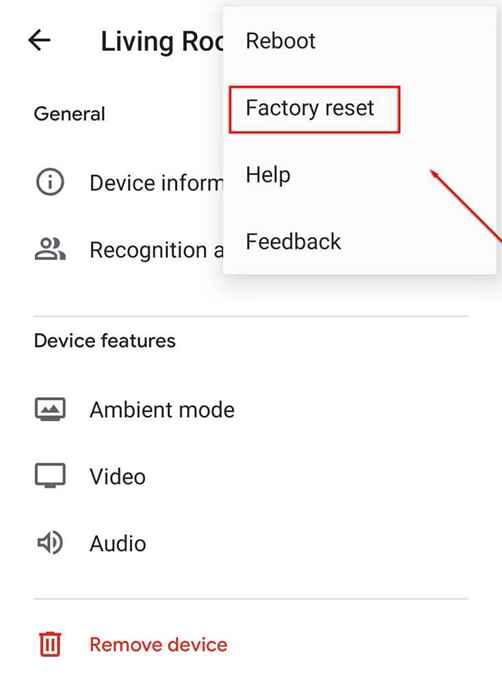
- Poczekaj, aż się zakończy.
Lepiej na dużym ekranie
Mamy nadzieję, że ten artykuł pomógł ci naprawić komunikat „Przepraszam, Chromecast spotkał błąd sieciowy” i możesz teraz przesyłać strumieniowo tyle, ile chcesz. Jeśli znasz jakiekolwiek inne poprawki dla błędu sieci Chromecast, daj nam znać w komentarzach poniżej!
- « Jak odinstalować programy, które nie zostaną odinstalowane w systemie Windows 10
- Jak zmienić ustawienia gamma Windows 11/10 »

